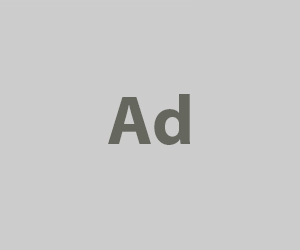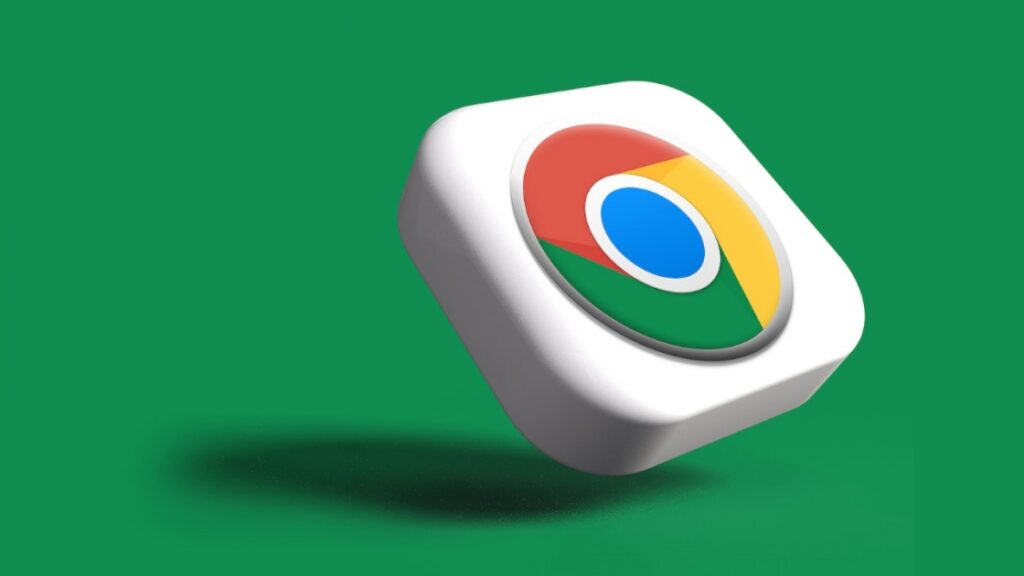Google rend son navigateur web Chrome moins énergivore en termes d’énergie, mais aussi pour sa consommation de mémoire vive. À travers la mise à jour 110.0.5481.104 sur Windows et 110.0.5481.100 sur macOS, on retrouve un nouvel onglet performances dans les paramètres.
Le navigateur web pour ordinateur Google Chrome domine le marché, alors qu’une vaste majorité d’internaute l’utilise au quotidien.
Seulement, il y a un reproche qui lui est souvent soulevé et c’est qu’il est très énergivore. Non seulement en termes d’énergie, donc de batterie, mais aussi de mémoire vive.
Quand on lance son gestionnaire de tâche, on se rend compte à quel point chaque onglet qu’on ouvre sur Chrome accapare des composants de notre ordinateur.
Google a entendu ces critiques et offre à présent des outils pour réduire sa consommation d’énergie et de mémoire.
Un onglet Performances dans Chrome
Via la mise à jour 110.0.5481.104 sur Windows et 110.0.5481.100 sur macOS, Chrome offre à présent un nouvel onglet Performances dans ses paramètres.
Dans cet onglet, on retrouve une nouvelle option qui se nomme: Économiseur de mémoire. On peut ainsi y lire:
Lorsque cette option est activée, Chrome libère de la mémoire dans les onglets inactifs. Ainsi, les onglets actifs et d’autres applis peuvent utiliser davantage de ressources, et Chrome reste rapide. Vos onglets inactifs redeviennent actifs lorsque vous les consultez.
C’est donc dire que notre ordinateur gagne un peu en rapidité d’exécution notamment alors que moins de mémoire vive est monopolisé pour rouler les divers onglets qu’on a ouvert sur Chrome.
On retrouve les fonctions Économiseur de mémoire et Économiseur d’énergie à travers l’onglet Performances de Googel Chrome.
Pour ce qui est des ordinateurs portables, on retrouve une option: Économiseur d’énergie. Google y explique:
Lorsque cette option est activée, Chrome préserve l’autonomie de la batterie en limitant l’activité et les effets visuels en arrière-plan, comme le défilement fluide et la fréquence d’images vidéo.
On peut alors choisir si on veut que la fonction s’active lorsque la batterie de notre ordinateur est à 20% et moins ou quand notre ordinateur poortable est débranché.
Comment accéder à l’onglet Performances de Chrome
Pour accéder à l’onglet Performances du navigateur Google Chrome et activer les fonctions d’économiseur de mémoire et l’économiseur d’énergie, il faut:
Voici comment accéder à l’onglet Performances de Chrome sur ordinateur.